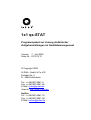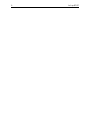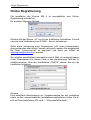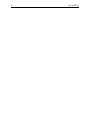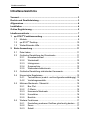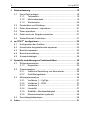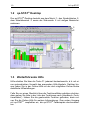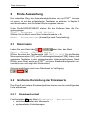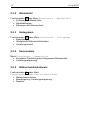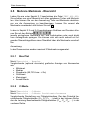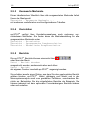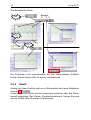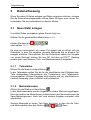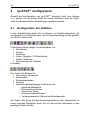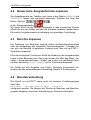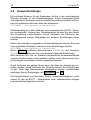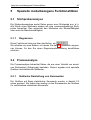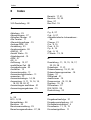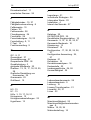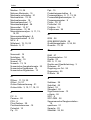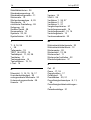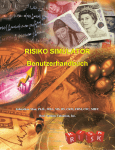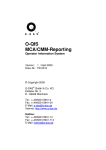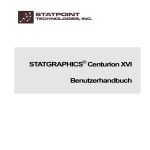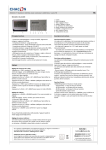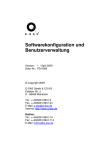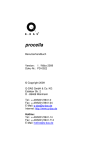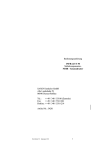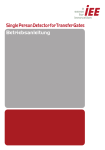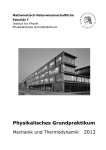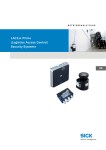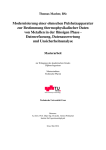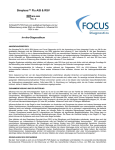Download 1x1 qs-STAT - Q-DAS
Transcript
1x1 qs-STAT Programmpaket zur Lösung statistischer Aufgabenstellungen im Qualitätsmanagement Version: 7 / Juli 2006 Doku-Nr.: E-PD 07 D © Copyright 2006 Q-DAS® GmbH & Co. KG Eisleber Str. 2 D - 69469 Weinheim Tel.: ++49/6201/3941-0 Fax: ++49/6201/3941-24 E-Mail: [email protected] Internet: http://www.q-das.de Hotline: Tel.: ++49/6201/3941-14 Fax: ++49/6201/3941-28 E-Mail: [email protected] 2 1x1 qs-STAT Vorwort 3 Vorwort Vielen Dank für das Vertrauen, das Sie uns mit dem Erwerb von qs-STAT® entgegengebracht haben. Das Benutzerhandbuch bietet Ihnen die Möglichkeit, schnell die wichtigsten Funktionen von qs-STAT® zu erlernen. Weitere Erläuterungen finden Sie in der Übersicht der Funktionen des Programms und in der Online-Hilfe. Wir wünschen Ihnen bei der Arbeit mit den Q-DAS® QM-Tools viel Erfolg. Hinweis: Bezogen auf unsere Produkte bieten wir Schulungen an. Eine detaillierte Beschreibung der Schulungsinhalte senden wir Ihnen gerne zu. Entsprechende Informationen sowie die aktuellen Schulungstermine finden Sie auch auf unserer Homepage www.q-das.de. Weiterhin unterbreiten wir Ihnen gerne ein individuelles Angebot für Trainingsmaßnahmen in Ihrem Hause. Zum Selbststudium empfehlen wir den Erwerb unserer Fachbücher aus dem Bereich Statistik. Rechte und Gewährleistung Die Rechte an der Dokumentation und die Rechte an dem Softwareprogramm qs-STAT® liegen bei der Q-DAS® GmbH & Co. KG. Die Angaben in diesem Schriftstück bzw. der Programmhilfe können ohne gesonderte Hinweise geändert werden. Die Q-DAS® GmbH & Co. KG geht mit diesem Dokument keine Verpflichtung ein. Der rechtmäßige Erwerb der Softwarelizenzen und der Handbücher erlaubt die Nutzung der Programme gemäß der Anzahl der Lizenzen. Kopien dürfen lediglich zum Zweck der Datensicherung angefertigt werden (Arbeitskopie). Wer diese Software außer zum Zweck des eigenen Gebrauchs auf Datenträger oder jegliches andere Medium überträgt, macht sich strafbar. Einschränkung der Gewährleistung Trotz aller Bemühungen lassen sich Fehler in der Beschreibung nie vollständig vermeiden. Für Ihre Hinweise und Anregungen sind wir jederzeit dankbar (Hotline: [email protected], +49 (6201) 3941-14). 4 1x1 qs-STAT Allgemeines Beschreibungen zur Installation und den Systemanforderungen finden Sie direkt auf Ihrer Installations-CD im Verzeichnis “...\Dokument\Documents\...“ beziehungsweise im Downloadbereich unserer Homepage (http://www.q-das.de/download1.htm). Installation Vor der Installation von qs-STAT® sollten Sie sicherstellen, dass kein anderes Programm im Hintergrund läuft. Die Installation erfolgt über das Installationsprogramm InstallShield, womit Sie das Programm auch wieder deinstallieren können. Nachdem Sie die Installations-CD in Legen Sie die CD in Ihr CD-ROMLaufwerk Die Installation wird anschließend automatisch gestartet. Sollte dies nicht der Fall sein, gehen Sie bitte wie folgt vor: o Wechseln Sie im Windows Explorer in das entsprechende Laufwerk und starten die Datei Setup.exe per Mausklick oder : o Klicken Sie auf Start, und anschließend auf Ausführen. o Geben Sie im Feld Öffnen den Laufwerksbuchstaben für das CD-ROM-Laufwerk und den Dateinamen Setup.exe an. Beispiel : F:\Setup.exe Online Registrierung 5 Online Registrierung Zur Installation der Version ME 6 ist grundsätzlich eine OnlineRegistrierung erforderlich. Es erscheint folgende Abfrage: Drücken Sie den Button „JA“ um mit der Installation fortzufahren. Es wird versucht eine Verbindung zum Q-DAS – Server aufzubauen. Sollte diese Verbindung nicht funktionieren (z.B. keine Internetverbindung vorhanden oder durch Firewall verhindert) werden Sie aufgefordert die Datei „LicAccount.laf“ zu speichern und diese per E-Mail an [email protected] zu senden. Sie erhalten anschließend automatisch eine E-Mail mit entsprechendem Code. Übernehmen Sie diesen Code in das gleichnamige Feld der Installationsroutine. Über die Schaltfläche „CHECK“ können Sie nun die Installation fortsetzen. Hinweis: Eine detaillierte Beschreibung zur Vorgehensweise bei der Installation sowie zu den unterschiedlichen Installationsmöglichkeiten finden Sie direkt auf Ihrer Installations-CD unter „...\Documents\Deutsch\...“. 6 1x1 qs-STAT Inhaltsverzeichnis 7 Inhaltsverzeichnis Vorwort.................................................................................................... 3 Rechte und Gewährleistung .................................................................. 3 Allgemeines ............................................................................................ 4 Installation .............................................................................................. 4 Online Registrierung.............................................................................. 5 Inhaltsverzeichnis .................................................................................. 7 1 2 qs-STAT® Funktionsumfang ............................................................ 9 1.1 Module ...................................................................................... 9 1.2 qs-STAT® Desktop.................................................................. 10 1.3 Weiterführende Hilfe ............................................................... 10 Erste Auswertung........................................................................... 11 2.1 Datei laden.............................................................................. 11 2.2 Grafische Darstellung der Einzelwerte ................................... 11 2.2.1 Einzelwertverlauf ....................................................... 11 2.2.2 Wertestrahl ................................................................ 12 2.2.3 Histogramm ............................................................... 12 2.2.4 Summenlinie.............................................................. 12 2.2.5 Wahrscheinlichkeitsnetz............................................ 12 2.3 Grafische Darstellung statistischer Kennwerte ....................... 13 2.4 Numerische Ergebnisse.......................................................... 13 2.4.1 Testverfahren (modul- und konfigurationsabhängig). 13 2.4.2 Verteilungsmodelle.................................................... 14 2.5 Mehrere Merkmale - Übersicht ............................................... 15 2.5.1 Box Plot ..................................................................... 15 2.5.2 C-Werte ..................................................................... 15 2.5.3 Kennwerte Merkmale ................................................ 16 2.5.4 Korrelation ................................................................. 16 2.5.5 Berichte ..................................................................... 16 2.6 Weitere Funktionen................................................................. 17 2.6.1 Darstellung mehrerer Grafiken gleichzeitig ändern ... 17 2.6.2 Zoom ......................................................................... 17 2.6.3 Selekt ........................................................................ 18 8 1x1 qs-STAT 3 Datenerfassung .............................................................................. 19 4 5 6 3.1 Neue Datei anlegen ................................................................ 19 3.1.1 Teilemaske ................................................................ 19 3.1.2 Merkmalsmaske ........................................................ 19 3.1.3 Wertemaske .............................................................. 20 3.2 Zusatzdaten und Kataloge...................................................... 20 3.3 Daten übernehmen / importieren ............................................ 21 3.4 Daten speichern...................................................................... 21 3.5 Daten nach der Eingabe auswerten ....................................... 21 3.6 Weiterführende Funktionen .................................................... 21 qs-STAT® konfigurieren ................................................................ 22 4.1 Konfiguration der Grafiken...................................................... 22 4.2 Numerische Ausgabeformate anpassen................................. 23 4.3 Berichte anpassen .................................................................. 23 4.4 Benutzeranmeldung................................................................ 23 4.5 Auswertestrategie ................................................................... 24 Spezielle modulbezogene Funktionalitäten ................................. 25 5.1 Stichprobenanalyse ................................................................ 25 5.1.1 Regression ................................................................ 25 5.2 Prozessanalyse ...................................................................... 25 5.2.1 Grafische Darstellung von Kennwerten..................... 25 5.2.2 Qualitätsregelkarte .................................................... 26 5.3 Messsystemanalyse ............................................................... 26 5.3.1 Verfahren 1 – Cg/Cgk................................................ 27 5.3.2 Verfahren 2 – R%R ................................................... 27 5.3.3 Verfahren 3 ............................................................... 27 5.3.4 Linearität ................................................................... 27 5.3.5 Stabilität / Messbeständigkeit.................................... 28 5.3.6 Messunsicherheit (optional) ...................................... 28 5.4 Zuverlässigkeitsanalyse.......................................................... 28 Index ................................................................................................ 31 qs-STAT® Funktionsumfang 1 9 qs-STAT® Funktionsumfang Die Software qs-STAT® dient zur Erfassung qualitätsrelevanter Daten (Produkteigenschaften/Prozessparameter) sowie deren Auswertung, z.B. im Rahmen einer Fähigkeitsuntersuchung oder einer statistischen Prozessregelung. 1.1 Module qs-STAT® untergliedert sich in verschiedene Module: Modul Abk. typische Untersuchung typ. Kennwerte Stichprobenanalyse AS Maschinenfähigkeitsuntersuchungen (MFU) Cm, Cmk Prozessanalyse PC Prozessfähigkeitsanalyse (PFU), Qualitätsregelkarten Cp, Cpk Messsystemanalyse GC Ermittlung der Messsystemfähigkeit, (opt. Messunsicherheit) Cg, Cgk Zuverlässigkeitsanalyse RB Zuverlässigkeitsbetrachtungen, Lebensdauertests T, t, B10 Die Modulauswahl erfolgt über die Menüpunkte Modul Modul Modul Modul - Stichprobenanalyse Prozessanalyse Messsystemanalyse Zuverlässigkeitsanalyse wobei die Ihnen zur Verfügung stehende Auswahl durch Ihre Freischaltung bestimmt ist. 10 1x1 qs-STAT 1.2 qs-STAT® Desktop Der qs-STAT®-Desktop besteht aus dem Menü c, den Symbolleisten d, dem Arbeitsbereich e sowie der Statuszeile f mit einigen Basisinformationen. c d e f 1.3 Weiterführende Hilfe Hilfe erhalten Sie über die Taste F1 jederzeit kontextsensitiv, d.h. mit einer automatischen Vorwahl des passenden Hilfe-Kapitels. Darüber hinaus finden Sie in der Online-Hilfe mit der dort möglichen Online-Suche detaillierte Hilfestellungen. Falls Sie nur einen Überblick über die Funktionalitäten erhalten möchten, dann sehen Sie bitte in der Liste der Funktionen nach (Handbuch „Funktionalitäten“). Haben Sie die gewünschte Funktion gefunden, dann nutzen Sie die Online-Hilfe für weitere Informationen. Zum ersten Umgang mit qs-STAT® empfehlen wir, die qs-STAT® Fallbeispiele durchzuarbeiten. Erste Auswertung 2 11 Erste Auswertung Der schnellste Weg, die Auswertemöglichkeiten von qs-STAT® kennen zu lernen, ist mit den mitgelieferten Testdaten zu arbeiten. In Kapitel 3 wird beschrieben, wie Sie selbst Werte eingeben können. Unter Win9x/2000/NT/ME/XP starten Sie die Software über die Programmgruppe START – Programme – Q-DAS QM-Tools Wählen Sie im Menü eines Ihrer Auswertemodule, z.B. Modul – Prozessanalyse (Auswahl je nach Freischaltung) 2.1 Datei laden oder über das Menü Laden Sie eine Datei über Datei – Öffnen – LW:\PFAD\tests\... Öffnen Sie eines der Testbeispiele (z.B. TEST_03.DFQ). Für die Module Messsystemanalyse [GC] und Zuverlässigkeitsanalyse [RB] finden sich geeignete Testdaten in den entsprechenden Unterverzeichnissen. Nach Öffnen einer Datei wertet qs-STAT® mit einer Standardkonfiguration automatisch aus und zeigt den Werteverlauf. Optional steht Ihnen auch eine Datenbank zu Verfügung: 2.2 Grafische Darstellung der Einzelwerte Den Zugriff auf weitere Einzelwertgrafiken können sie der nachfolgenden Liste entnehmen. 2.2.1 Einzelwertverlauf Funktionstaste F2 oder Menü Einzelwerte – Werteverlauf zeitliches Verhalten der Messwerte systematische Veränderungen 12 2.2.2 1x1 qs-STAT Wertestrahl Funktionstaste F3 oder Menü Einzelwerte – Wertestrahl Auflösung des Messmittels Wertehäufungen Störungen des Messsystems 2.2.3 Histogramm Funktionstaste F4 oder Menü Einzelwerte – Histogramm Klassierung Häufigkeiten/Wahrscheinlichkeiten Verteilungsmodell 2.2.4 Summenlinie Menü Einzelwerte – Summenlinie Kumulative Darstellung des Histogramms/Wertestrahls Verteilungsanpassung 2.2.5 Wahrscheinlichkeitsnetz Funktionstaste F5 oder Menü Einzelwerte – Wahrscheinlichkeitsnetz Wahrscheinlichkeiten Modelleignung, Verteilungsanpassung Quantile Erste Auswertung 13 2.3 Grafische Darstellung statistischer Kennwerte Während die o.a. Grafiken auf Einzelwerten basieren, lassen sich im Modul Prozessanalyse und in verschiedenen Verfahren der Messsystemanalyse für jede Stichprobe statistische Kennwerte berechnen, die wiederum in grafischer Form ausgegeben werden können: Kennwerte – Werteverlauf – Varianzen Der Werteverlauf der Varianzen ist ein Beispiel für eine grafische Darstellung statistischer Kennwerte. Im Menü Kennwerte finden Sie weitere grafische Darstellungen. 2.4 Numerische Ergebnisse Eine Ausgabe numerischer Ergebnisse erfolgt über den gleichnamigen Menüpunkt. Insbesondere die Listen Numerik – Auswertungsergebnisse sowie das Numerik – Formblätter – Form 3 enthalten die statistischen Standardergebnisse sowie die Fähigkeitsindizes. Über Numerik – Einzelwerte - komplett oder Numerik – Einzelwerte - Werte können Sie sich die Urwerte anzeigen lassen. 2.4.1 Testverfahren (modul- und konfigurationsabhängig) Testverfahren dienen z.B. dazu, die Zulässigkeit einer statistischen Auswertung zu verifizieren. Insbesondere werden Tests auf Zufälligkeit und Ausreißer, aber auch auf gleiche Varianzen und Mittelwerte sowie Verteilungstests angeboten (modulabhängig). Die Ergebnisse werden stets so dargestellt, dass Sie anhand der Farbgebung erkennen, ob die aufgestellte Hypothese H0 nicht widerlegt (grün) oder zu einem bestimmten Signifikanzniveau α verworfen wird (rot) und somit zu einer Alternativhypothese H1 führt. 14 1x1 qs-STAT Eine Übersicht über die wichtigsten Testergebnisse erhalten Sie mit Numerik – Testverfahren – Übersicht Weitere Testverfahren finden sich auch unter Übersicht – F-Test / t-Test 2.4.2 Verteilungsmodelle Für die Beschreibung der Messwerte steht eine Auswahl an Verteilungsmodellen zur Verfügung, die über die Auswertestrategie (siehe auch Kapitel 4.5) freigegeben werden. Die erste Auswahl des Modells wird über vorgegebene Testverfahren und –abfolgen durch qs-STAT® vorgenommen. Im Zuge der manuellen Auswertung können bei Bedarf andere Verteilungen gewählt werden. Über Numerik – Verteilungsauswahl lassen sich weitere Verteilungsmodelle freischalten. Die Zuordnung eines konkreten Verteilungsmodells lässt sich erzwingen über die Funktionen Numerik – Verteilungen ohne Offset Numerik – Verteilungen mit Offset Anmerkung: Wenn Sie ein Verteilungsmodell manuell wählen, dann sollten Sie dies begründen können. qs-STAT® bestimmt nach statistischen Gesichtspunkten den „Best Fit“, wobei die Auswahlregeln durch die von Ihnen gewählte bzw. Ihnen vorgegebene Auswertekonfiguration festgelegt werden. Benutzen Sie diese Funktion mit der notwendigen Sorgfalt. Erste Auswertung 15 2.5 Mehrere Merkmale - Übersicht Laden Sie wie unter Kapitel 2.1 beschrieben die Datei TEST_ALL.DFQ. Sie erhalten nun eine Übersicht mit allen geladenen Teilen und Merkmalen. Hier können Sie vor der Auswertung Teile und Merkmale deaktivieren um die Auswertung zu beschleunigen. Lassen Sie vorerst alle Merkmale unverändert und klicken Sie auf OK In den in Kapitel 2.2 und 2.4 beschriebenen Grafiken und Fenstern können Sie mit den Buttons jeweils ein/mehrere Merkmal/e vor- und zurückgehen oder auch direkt zum Anfang/Ende springen. Sie können sich nun recht schnell mit folgenden Übersichtsgrafiken einen Überblick über alle Merkmale verschaffen. Anmerkung: In der Demoversion werden maximal 2 Merkmale ausgewertet. 2.5.1 Box Plot Menü Übersicht – Boxplot Vergleichende (optional normierte) grafische Anzeige von Kennwerten wie Mittelwert Median Streubreite (99,73% bzw. +/-3s) Größtwert Kleinstwert Anzahl Werte 2.5.2 C-Werte Menü Übersicht – C-Werte Menü Übersicht – C-Werte Positionstoleranzen Vergleichende Darstellung von Fähigkeitsindizes. Der das Potential beschreibende Fähigkeitsindex (Cm, Cp, Pp, ...) steht in der hinteren Reihe, der die Leistung beschreibende Fähigkeitsindex (Cmk, Cpk, Ppk, ...) in der vorderen Reihe. 16 2.5.3 1x1 qs-STAT Kennwerte Merkmale Einen tabellarischen Überblick über alle ausgewerteten Merkmale liefert Ihnen der Menüpunkt Übersicht – Kennwerte Merkmale ... mit mehreren vordefinierten und konfigurierbaren Tabellen. 2.5.4 Korrelation qs-STAT® verfügt über Korrelationsanalysen nach mehreren verschiedenen Methoden. Sie finden diese als Matrixdarstellung für alle ausgewerteten Merkmale unter Übersicht – Korrelation Übersicht – Spearmansche Rangkorrelation Übersicht – Kendallsche Rangkorrelation 2.5.5 Berichte Die qs-STAT® Berichte können einerseits über oder über das Menü Datei – Bericht drucken ausgedruckt werden, andererseits aber auch über Datei – Bericht als eigenes Fenster innerhalb qs-STAT® angezeigt werden. Sie erhalten jeweils einen Dialog, aus dem Sie den gewünschten Bericht wählen können. qs-STAT® bietet, abhängig vom Modul und in der Messsystemanalyse auch vom gewählten Verfahren, verschiedene Berichte an. Betrachten Sie die mitgelieferten Berichte als Beispiele, Sie können jederzeit mit dem optionalen Formulardesigner Berichte ändern oder neu erstellen. Erste Auswertung 17 2.6 Weitere Funktionen Ein paar weitere wichtige Funktionalitäten werden hier genannt. Nutzen Sie die Übersicht der Funktionen für weitere Möglichkeiten. 2.6.1 Darstellung mehrerer Grafiken gleichzeitig ändern Merkmalswechsel oder Konfigurationen der Grafiken lassen sich auch auf mehrere Fenster gleichzeitig übertragen. Aktuelles Fenster Bereich Alle Fenster Konfigurationen / Merkmalswechsel beziehen sich auf ... • Aktuelles Fenster • Bereich (nur auf Fenster des aktiven Typs, z.B. Werteverlauf) • Alle Fenster (bzw. Merkmale) 2.6.2 Zoom Um einzelne Bereiche einer Grafik genauer untersuchen zu können, stehen verschiedene Zoomfunktionen zur Verfügung. Sie finden auf der folgenden Seite drei Beispiele für gezoomte Darstellungen. Ausführliche Hilfestellungen zu den einzelnen Vorgehensweisen erhalten Sie in der Online-Hilfe des Programms. 18 1x1 qs-STAT Drei Beispiele für Zoom: Beispiel c de Klick c d Klick Klick e Die Funktionen sind unterschiedlich bei den verschiedenen Grafiken. Nutzen Sie die Online-Hilfe für weitere Informationen. 2.6.3 Selekt Analog zur Zoom-Funktion gibt es im Werteverlauf auch eine Selektions. funktion Damit können Sie Werte aus der Auswertung entfernen oder den Wertebereich begrenzen (Zeit, Datum, Zusatzinformationen). Nutzen Sie auch hier die Online-Hilfe für weitere Informationen. Datenerfassung 3 19 Datenerfassung Wenn Sie einen Prüfplan anlegen und Daten eingeben möchten, müssen Sie die Datenerfassungsmasken öffnen. Beim Anlegen einer neuen Datei befinden Sie sich automatisch in diesem Modus. 3.1 Neue Datei anlegen Um selbst Daten einzugeben gehen Sie wie folgt vor: Wählen Sie Ihr gewünschtes Modul über MODUL – ... Klicken Sie dann auf oder wählen DATEI – DATEI NEU. Es wird nun automatisch ein neues Teil erstellt und es öffnet sich ein Dialogfeld, in dem Sie angeben, wieviele Merkmale Sie zu diesem Teil anlegen möchten. Übernehmen Sie der Einfachheit halber die Vorgabe von einem Merkmal, klicken Sie nun OK. Auf dem qs-STAT® Desktop werden jetzt zwei Masken (Teile- und Merkmalsmaske) aufgebaut. 3.1.1 Teilemaske Öffnen Sie die Maske mit dem Button In der Teilemaske sollten Sie die für die Identifikation des Prüfplans bzw. Teils notwendigen Informationen wie Teilenummer und Teilebezeichnung eingeben. Weitere Eingaben sind möglich und zur Identifikation eventuell notwendig, aber zunächst nicht erforderlich. 3.1.2 Merkmalsmaske Öffnen Sie die Maske mit dem Button In der Merkmalsmaske werden Angaben zu einem Merkmal eingetragen. Dies sind neben der Bezeichnung insbesondere das Nennmaß sowie die Spezifikationsgrenzen. Auch hier sind weitere Angaben zunächst nicht erforderlich. Weitere Merkmale zu einem Teil fügen Sie hinzu, in dem Sie die Teileund Merkmalsliste über den Button öffnen. 20 1x1 qs-STAT In der Teile- und Merkmalsliste klicken Sie das gewünschte Teil zuerst mit der linken und dann mit der rechten Maustaste an. Es öffnet sich nun ein Menü mit dem Menüpunkt Neues Merkmal anhängen. Wenn Sie statt eines Teils ein Merkmal anklicken, können Sie auch Merkmale einfügen, löschen oder untergeordnete Merkmale erstellen. 3.1.3 Wertemaske Öffnen Sie die Maske mit dem Button Die Wertemaske kann so angezeigt werden, dass jeweils nur Werte zu einem Merkmal sichtbar sind oder dass alle Merkmale nebeneinander erscheinen. Die gewünschte Darstellung können Sie über das Menü „Optionen - Konfiguration Datenerfassung - Standard“ und hier über den Auswahlpunkt „Darstellung Wertemaske“ auswählen. Für einige Auswertungen wird eine Mindestanzahl von Werten und Stichproben gefordert. Sind weniger Werte eingegeben, so wird keine Auswertung angezeigt. 3.2 Zusatzdaten und Kataloge Vorgehensweise: Öffnen Sie mit dem Button die Wertemaske. Klicken Sie nun auf das gewünschte Merkmal (s. Kap. 2.5). Danach gelangen Sie mit einem rechten Mausklick in ein Kontext-Menü in dem Sie die Funktionen auf Werteebene finden. Im Zusammenhang mit Zusatzdaten, deren Anzeige Sie über das Kontext Menü Anzeige Zusatzdaten konfigurieren, ist die Einbindung von Katalogen erforderlich, denen diese Zusatzdaten entnommen werden können. Hierfür ist zunächst die Auswahl eines Katalogs unter OPTIONEN – SYSTEMEINSTELLUNGEN – KATALOGE notwendig Wählen Sie Katalogdatei: Datei auswählen und suchen Sie die Beispiel-Datei KATALOGE.DFD im Unterverzeichnis ...\KATALOGE. Die Eintragungen in den Zusatzdatenfeldern der Wertemaske werden jetzt über den jeweiligen Katalogaufruf (Leertaste) unterstützt. Datenerfassung 21 3.3 Daten übernehmen / importieren Die einfachste Möglichkeit einer Datenübernahme besteht in der Kopie über die Zwischenablage. Hierfür müssen die Quelldaten z.B. in EXCEL in tabellarischer Form merkmalsbezogen spaltenweise vorliegen. Markieren und kopieren Sie den betreffenden Bereich (es dürfen nur so viele Spalten markiert werden wie Merkmale in qs-STAT® angelegt wurden), wechseln Sie zu qs-STAT® und fügen Sie die Datei ein. Sie können auf diese Weise auch mehrere Merkmale und/oder Zusatzdaten wie Zeit/Datum, Charge etc. kopieren. 3.4 Daten speichern Sie finden in qs-STAT® im wesentlichen zwei Methoden, Daten zu speichern. Alternativ steht Ihnen die Speicherung in eine Datei über Datei – Speichern / Speichern unter oder, sofern erworben, in die Datenbank Datei – Speichern in Datenbank zur Verfügung. Für das Speichern größerer Datenmengen in die Datenbank nutzen Sie bitte den DBUpload. Beachten Sie die Restriktionen der Demoversion. Hier ist Speichern nicht möglich! 3.5 Daten nach der Eingabe auswerten Wenn Sie Daten geändert haben, müssen Sie qs-STAT® auffordern, diese Änderungen zu übernehmen und neu auszuwerten. Dazu klicken Sie bitte den Button „Auswertungen ausführen“ . Die Standardauswertungen wurden bereits in Kapitel 2 beschrieben. 3.6 Weiterführende Funktionen Nutzen Sie die Online-Hilfe, um mehr über die weiteren Funktionalitäten zu erfahren : Lineare Transformation (Eingabevereinfachung) Zusatzdaten Eingabereihenfolge Merkmale verknüpfen Online Datenerfassung 22 4 1x1 qs-STAT qs-STAT® konfigurieren Obwohl die Konfiguration von qs-STAT® sicherlich nicht zum kleinen 1 x 1 gehört, soll an dieser Stelle ein kleiner Überblick über die möglichen kundenspezifischen Einstellungen gegeben werden. 4.1 Konfiguration der Grafiken In den Symbolleisten finden Sie Funktionen zur Grafikkonfiguration. Es sind jeweils nur die Buttons aktiv, die im Zusammenhang mit der gewählten Grafik nutzbar sind. Unter diesen Button liegen Funktionalitäten, um Schriftarten, Farben, Sprachen, Linien, Symbole, 3-D-Darstellung, Raster, Netzlinien Drehrichtung von Grafiken zu ändern Hier finden Sie Buttons für Grenzwerte, Kennwerte Werteachse Zusatzdatenachse Quantile Spezielle grafikabhängige Funktionen wie o gleitende Mittelwerte o Werteverlauf aufteilen o Information Werte o Histogrammdarstellungen o Vertrauensbereich Wahrscheinlichkeitsgerade Sie finden alle diese Konfigurationsmöglichkeiten sehr übersichtlich in einem einzigen Dialogfeld, wenn Sie mit der rechten Maustaste in das jeweilige Fenster klicken. qs-STAT® konfigurieren 23 4.2 Numerische Ausgabeformate anpassen Die Ausgabepunkte der Tabellen und Listen in den Menüs NUMERIK und ÜBERSICHT lassen sich individuell anpassen. Schalten Sie über den Button „Spezial“ in den Änderungsmodus . Mit einem Klick mit der rechten Maustaste in das numerische Fenster öffnet sich nun ein Dialog, mit dem die Ausgabe verändert werden kann. Die exakte Vorgehensweise ist abhängig vom jeweiligen Formulartyp. 4.3 Berichte anpassen Die Änderung von Berichten bedingt tiefere Konfigurationskenntnisse oder die Anwendung des optionalen Formulardesigners. Trotzdem lassen sich die Berichte in gewissem Umfang auch über die qs-STAT® Oberfläche anpassen. Eine der wichtigsten Funktionen dürfte die Änderung des ausgedruckten Logos in den Berichten sein. Das Logo können Sie über das Menü „Optionen – Systemeinstellungen – Pfade“ und in dem nun geöffneten Fenster über den Button “Logo ändern“ auf Ihr Firmenlogo anpassen. Die Felder mit den Angaben zum Prüfer, Abteilung Kostenstelle etc. werden aus der entsprechenden Anmeldung (Kapitel 4.4) entnommen. 4.4 Benutzeranmeldung Der Zugriff auf qs-STAT® sowie auch auf einzelne Funktionsgruppen kann über Optionen – Systemeinstellungen – Benutzer konfiguriert werden. Sie können hier Rechte an Benutzer und Benutzergruppen vergeben sowie eine Anmeldung per Passwort erzwingen. 24 1x1 qs-STAT 4.5 Auswertestrategie Ein wichtiges Kriterium für die Ergebnisse, die Sie in den verschiedenen Modulen erzielen, ist die Auswertestrategie. Einige kundenspezifische und allgemeine Strategien sind im Installationsumfang enthalten und lassen sich wahlweise aktivieren über den Menüpunkt OPTIONEN – Konfiguration Auswertung. Standardmäßig ist in allen Modulen eine exemplarische Q-DAS - Strategie voreingestellt. Anhand des Flussdiagramms können Sie den Ablauf der Auswertung nachvollziehen. Durch Anklicken der Elemente des Flussdiagramms werden Dialogfelder mit weiteren Einstellungen eingeblendet. Neben der Auswahl vorgegebener Auswertestrategien können Sie auch neue individuelle Strategien definieren oder Einstellungen ändern: OPTIONEN – Konfiguration Auswertung. Button ÄNDERN anklicken, Benutzername SUPERUSER und Passwort: SUPERUSER eingeben (nur bei unveränderter Passwort-Einstellung!). Bitte beachten Sie: Die im Standard mitgelieferten Auswertestrategien unserer Kunden können nicht geändert werden, auch können keine neuen Strategien unter diesen Namen gespeichert werden. Durch Anklicken der gelben Boxen kann der Weg der Auswertung verändert werden, durch Anklicken der Symbole können die Einstellungen zu den Tests oder Berechnungen durchgeführt werden. Anschließend bestätigen Sie die Änderungen mit Speichern und OK. Die Konfigurationen von Berichten, Maske, Auswertestrategie etc. sollte zentral für alle qs-STAT® - Arbeitsplätze Ihres Unternehmens erfolgen und anschließend gesichert werden. Spezielle modulbezogene Funktionalitäten 5 25 Spezielle modulbezogene Funktionalitäten 5.1 Stichprobenanalyse Die Stichprobenanalyse wertet Daten genau einer Stichprobe aus, d. h. alle Werte eines Merkmals werden als eine zusammengehörige Stichprobe betrachtet. Das entspricht den Methoden der Kurzzeitfähigkeit oder auch der Maschinenfähigkeit. 5.1.1 Regression Diese Funktionen leiten sie über den Button ein . Sie erhalten nun zwei Balken, mit denen Sie den Wertebereich eingrenzen können, für den Sie einen Regressionsberechnung durchführen möchten. 5.2 Prozessanalyse Die Prozessanalyse betrachtet Daten, die aus einer Vielzahl von einzelnen Stichproben (Subgroups) bestehen. Daraus ergeben sich spezielle Grafiken und statistische Methoden. 5.2.1 Grafische Darstellung von Kennwerten Die Grafiken auf Basis statistischer Kennwerte wurden in Kapitel 2.3 schon genannt. Sie finden hier analog zu den Einzelwerten die Grafiken für verschiedene statistische Kennwerte. 26 5.2.2 1x1 qs-STAT Qualitätsregelkarte Ein zentrales Werkzeug der Prozessregelung ist die QRK, die Sie unter dem gleichnamigen Menüpunkt QRK ausgeben, berechnen und konfigurieren können. qs-STAT® bietet die Berechnung von QRKs nach Shewhart, Pearson, erweiterten Grenzen und Annahmenkarten an. Es sind beliebige Kombinationen von x-, Median- und⎯x-Karten mit R- und s-Karten möglich. qs-STAT® berechnet im Laufe der Auswertung eine Analyse-Karte zur nachträglichen Prozessbetrachtung und eine SPCKarte zur Regelung vor Ort. Darüber hinaus kann eine Karte mit den Daten gespeichert und als „Gespeicherte QRK“ auch angezeigt werden. Menüpunkte: QRK - Analyse QRK anzeigen QRK - SPC QRK anzeigen QRK - Gespeicherte QRK anzeigen Über die Menüpunkte QRK – Analyse QRK berechnen QRK – SPC QRK berechnen können Sie Ihre Karten neu parametrieren und berechnen. Wichtig ist dabei, über den Button PARAMETER die bei Ihnen üblichen Schätzer der Lage und der Streuung auszuwählen. Die Stabilitätskriterien werden über den Button STABILITÄT gewählt. 5.3 Messsystemanalyse Die Messsystemanalyse enthält eine Sammlung von Verfahren und Methoden zur Qualifikation von Messsystemen. Bei der Datenerfassung geben Sie an, welches Verfahren Sie gerade durchführen, die Eingabemasken passen sich dann dem jeweiligen Verfahren an. Die Auswertung wird abhängig von Ihren Angaben die Daten strukturieren und bewerten. Neben den Verfahren 1, 2 und 3, Linearität und Stabilität werden auch diverse landes- und kundenspezifische Verfahren unterstützt, die hier nicht weiter beschrieben werden. Testbeispiele finden Sie im Unterverzeichnis ...\tests\gc\. Anmerkung: Beachten Sie, dass in der Demoversion in diesem Modul lediglich die Beispieldaten ausgewertet werden können. Spezielle modulbezogene Funktionalitäten 27 Die jeweiligen Berechnungsmethoden innerhalb der einzelnen Verfahren bestimmen Sie über das Menü OPTIONEN – Konfiguration Auswertung. 5.3.1 Verfahren 1 – Cg/Cgk Das Verfahren 1 untersucht die Auflösung, den Bias (Offset, “Genauigkeit“) und die Wiederholpräzision über die Fähigkeitsindizes Cg und Cgk durch wiederholte Prüfung eines Normals. Achten Sie bei der Eingabe darauf, die Auflösung des Messmittels, den Istwert des Normals und die Referenz (i. a. Toleranz) einzugeben. 5.3.2 Verfahren 2 – R%R Das Verfahren 2 untersucht die Wiederhol- und Vergleichspräzision sowie die Gesamtstreuung R&R im realen Einsatz durch wiederholte Prüfung mehrerer Produktionsteile durch mehrere Prüfer (z. B. 10 Teile werden von 2 Prüfern je zweimal gemessen). Achten Sie bei der Eingabe darauf, die Auflösung des Messmittels und die Referenz (i. a. Toleranz) einzugeben. Es gibt hier mehrere grundlegend verschiedene Berechnungsmethoden (z. B. ARM und ANOVA). Sie finden vergleichende Darstellungen unter Kennwerte – Werteverlauf – Abweichungen (prüferbezogen) Kennwerte – Werteverlauf – Differenzen (teilebezogen). 5.3.3 Verfahren 3 Das Verfahren 3 ist ein Spezialfall für Verfahren 2 bei prüferunabhängigen Messsystemen. 5.3.4 Linearität Die Linearität prüft den Bias über den Messbereich. Hierzu werden ähnlich zu Verfahren 1 mehrere Normale mehrfach gemessen. 28 5.3.5 1x1 qs-STAT Stabilität / Messbeständigkeit Die Stabilität prüft anhand einer Qualitätsregelkarte die Messbeständigkeit Ihres Messsystems. 5.3.6 Messunsicherheit (optional) Die Messunsicherheit fasst Streuungskomponenten aus den oben genannten Untersuchungen zusammen und ergänzt diese durch weitere von Ihnen definierte Streuungswerte. Daraus werden, wie in DIN 14253 gefordert und in GUM/DIN 13005 und VDA 5 methodisch beschrieben, die Unsicherheitsbudgets Ihres Prüfmittels und Ihres Prüfprozesses ermittelt. 5.4 Zuverlässigkeitsanalyse In dem Modul Zuverlässigkeitsanalyse finden Sie Methoden zur Berechnung von Lebensdauerkennwerten wie der charakteristischen Lebensdauer T, B10, Formfaktor b, ausfallfreien Zeiten t55...., usw. Dazu werden verschiedene Berechnungsmethoden nach DIN und VDA 3.2 angeboten. Insbesondere können Sie verschiedene Untersuchungsmethoden (zensiert, nicht zensiert, Feldversuche, Sudden Death, usw.) anwenden. Laden Sie Testbeispiele aus dem Verzeichnis ...\TESTS\RB und sehen Sie sich die Grafiken an. Sie finden Beispiele mit nicht ausgefallenen Teilen (gestrichelte Darstellung in Werteverlauf und Wertestrahl) sowie spezielle Untersuchungsmethoden wir Sudden Death Testing. Sie können hier auch überlagerte Wahrscheinlichkeitsnetze darstellen. Beachten Sie bitte, dass in Häufigkeitsdarstellungen (z.B. Histogramm) nur ausgefallene Teile angezeigt werden können, während die angepassten Verteilungsmodelle auch nicht ausgefallene Teile enthalten können. Spezielle modulbezogene Funktionalitäten 29 Bei der Eingabe von Messwerten ist es wichtig, die Werte von nicht ausgefallenen aber aus dem Versuch entnommenen Teilen mit einem nachfolgenden Plus-Zeichen einzugeben. Beispiel: Eingabe: Lichtmaschine ist bei t = 267 h ausgefallen Lichtmaschine wurde bei t = 300 h i.O. aus dem Versuch entnommen 267 300+ Bei zensierten Versuchen tragen Sie die nicht ausgefallenen Teile und den Zensierungszeitpunkt in die Merkmalsmaske ein. Die ausfallfreie Zeit kann in der Merkmalsmaske ebenfalls eingegeben werden und wird nach Vorgabe der Auswertekonfiguration berücksichtigt oder berechnet. Unter dem Menüpunkt Optionen – Prüfplanung Zuverlässigkeit finden Sie verschiedene Methoden, spezielle Zuverlässigkeitsprüfungen zu planen. Folgende Berechnungen können dort durchgeführt werden: • Anzahl der Prüflinge (mit mehreren Berechnungsvarianten) Es wird die Anzahl der Prüflinge berechnet, die mindestens getestet werden müssen, um die vorgegebenen Randbedingungen (z. B. für Mindestzuverlässigkeit oder Aussagewahrscheinlichkeit) zu erreichen. • Prüfdauer Es wird die Mindestprüfdauer ermittelt, über die getestet werden muss, um die vorgegebenen Randbedingungen (z. B. für Mindestzuverlässigkeit oder Aussagewahrscheinlichkeit) zu erreichen. • Vergleich der Prüfdauer Es werden 2 Kombinationen von Prüfdauer und Anzahl Prüflinge miteinander verglichen, die sich aus den jeweiligen Budgetvorgaben ergeben. Die Alternative mit der höheren Aussagewahrscheinlichkeit bzw. Mindestzuverlässigkeit erhält den Vorzug. 30 1x1 qs-STAT • Mindestzuverlässigkeit (bei x Ausfällen) Es wird die Mindestzuverlässigkeit berechnet, die bei den vorgegebenen Randbedingungen maximal erreicht werden kann. • Aussagewahrscheinlichkeit (bei x Ausfällen) Es wird die Aussagewahrscheinlichkeit berechnet, mit der die vorgegebenen Randbedingungen eingehalten werden können. Index 6 31 Index 3-D-Darstellung · 22 Bereich · 17, 21 Berichte · 16, 23 Bias · 27 Box Plot · 15 A C Abteilung · 23 Abweichungen · 27 Aktuelles Fenster · 17 Alle Fenster · 17 Alternativhypothese · 13 Analyse-QRK · 26 Anmeldung · 23 Annahmenkarte · 26 ANOVA · 27 Anzahl Werte · 15 Arbeitsbereich · 10 ARM · 27 AS · 9 Auflösung · 12, 27 ausfallfreien Zeit · 28 Ausgabeformate · 23 Ausreißer · 13 Auswertemodule · 11 Auswertemöglichkeiten · 11 auswerten · 21 Auswertestrategie · 14, 24 Auswertung · 9, 11, 13, 14, 15, 18, 20, 24, 26, 27 Auswertungen ausführen · 21 Auswertungsergebnisse · 13 Cg · 9, 27 Cgk · 9, 27 charakteristische Lebensdauer · 28 Charge · 21 Cm · 9, 15 Cmk · 9, 15 Cp · 9, 15 Cpk · 9, 15 C-Werte · 13, 15 3 D Darstellung · 11, 12, 13, 15, 17, 22, 25, 28 Datenbank · 11, 21 Datenerfassung · 19, 21, 26 Datenerfassungsmasken · 19 Datum · 21 DBUpload · 21 deaktivieren · 15 Demoversion · 15, 21, 26 Desktop · 10, 19 Differenzen · 27 DIN 14253 · 28 Drehrichtung · 22 B b · 28 B10 · 9, 28 Beispieldaten · 26 Benutzer · 23 Benutzeranmeldung · 23 Berechnungsmethoden · 27, 28 E Eingabereihenfolge · 21 Eingabevereinfachung · 21 Einzelplatzinstallation · 4 Einzelwerte · 11, 12, 13 Einzelwertgrafiken · 11 32 Einzelwertverlauf · 11 erweiterten Grenzen · 26 F Fähigkeitsindex · 15, 27 Fähigkeitsuntersuchung · 9 Fallbeispiele · 10 Farben · 22 Feldversuche · 28 Flussdiagramm · 24 Formfaktor · 28 Formulardesigner · 16, 23 Freischaltung · 9, 11 F-Test · 14 Funktionsumfang · 9 G GC · 9, 11 Genauigkeit · 27 Gesamtstreuung · 27 Gespeicherte QRK · 26 Gewährleistung · 3 gleitende Mittelwerte · 22 Grafiken · 13, 15, 17, 18, 22, 25, 28 Grafische Darstellung von Kennwerten · 25 Grenzwerte · 22 Größtwert · 15 H H0 · 13 H1 · 13 Hilfe · 3, 10, 17, 18, 21 Histogramm · 12 Histogrammdarstellungen · 22 Hypothese · 13 1x1 qs-STAT I Importieren · 21 individuelle Strategien · 24 Information Werte · 22 Installation · 4 Istwert des Normals · 27 K Kataloge · 20 KATALOGE.DFD · 20 Kendallsche Rangkorrelation · 16 Kennwerte · 9, 13, 16, 22, 25, 27 Kennwerte Merkmale · 16 Klassierung · 12 Kleinstwert · 15 Konfiguration · 17, 20, 22, 24, 26, 27 Konfiguration Auswertung · 24, 27 Kopieren · 21 Korrelation · 16 Korrelationsanalysen · 16 Kostenstelle · 23 kundenspezifische · 24, 26 Kurzzeitfähigkeit · 25 L Lebensdauerkennwerte · 28 Lebensdauertests · 9 Leistung · 15 Lineare Transformation · 21 Linearität · 26, 27 Linien · 22 M Maschinenfähigkeit · 25 Maschinenfähigkeitsuntersuchun gen · 9 Maske · 19, 20, 24 Matrixdarstellung · 16 Index 33 Median · 15, 26 Mehrere Merkmale · 15 Merkmale verknüpfen · 21 Merkmalsliste · 19, 20 Merkmalsmaske · 19 Merkmalswechsel · 17 Messbeständigkeit · 28 Messmittel · 12, 27 Messsystem · 12, 28 Messsystemanalyse · 9, 11, 13, 16, 26 Messsystemfähigkeit · 9 Messunsicherheit · 9, 28 MFU · 9 Mittelwert · 13, 15, 22 Module · 9, 11 Ppk · 15 Produkteigenschaften · 9 Prozessanalyse · 9, 11, 13, 25 Prozessfähigkeitsanalyse · 9 Prozessparameter · 9 Prüfer · 23, 27 Prüfmittel · 28 Prüfplan · 19 Prüfprozess · 28 N R Nennmaß · 19 Netzlinien · 22 Neue Datei · 19 Normal · 27 Numerik · 13, 14 Numerische Ausgabeformate · 23 Numerische Ergebnisse · 13 Numerischer Ergebnisse · 13 R&R · 27 Rangkorrelation · 16 Raster · 22 RB · 9, 11, 28 Rechte und Gewährleistung · 3 Referenz · 27 Regelung vor Ort · 26 Regression · 25 R-Karte · 26 Q QRK · 26 QRK BERECHNEN · 26 Qualitätsregelkarte · 9, 26, 28 Quantile · 12, 22 O Öffnen · 11, 19, 20 Offset · 14, 27 Online Datenerfassung · 21 Online-Hilfe · 3, 10, 17, 18, 21 P PC · 9 Pearson · 26 PFU · 9 Plus-Zeichen · 29 Positionstoleranzen · 15 Potential · 15 Pp · 15 S Schätzer · 26 Schriftart · 22 Select · 18 Shewhart · 26 Signifikanzniveau · 13 s-Karte · 26 SPC · 9 SPC-QRK · 26 Spearmansche Rangkorrelation · 16 speichern · 21 Sprache · 22 Stabilität · 26, 28 34 1x1 qs-STAT Stabilitätskriterien · 26 Standardauswertung · 21 Standardkonfiguration · 11 Statuszeile · 10 Stichprobenanalyse · 9, 25 Streubreite · 15 strichlierte Darstellung · 28 Subgroup · 25 Sudden Death · 28 Summenlinie · 12 Symbole · 22, 24 Symbolleisten · 10, 22 V T W T · 9, 14, 28 t0 · 28 Teilemaske · 19 TEST_ALL.DFQ · 15 Testbeispiel · 11, 26, 28 Testdaten · 11 Testergebnisse · 14 Testverfahren · 13, 14 t-Test · 14 Wahrscheinlichkeitgerade · 22 Wahrscheinlichkeitsnetz · 12 Wertemaske · 20 Wertestrahl · 12, 28 Werteverlauf · 11 Werteverlauf aufteilen · 22 Wiederholpräzision · 27 U Zeit · 21 Zoom · 17, 18 Zoomfunktion · 17 Zufälligkeit · 13 Zusatzdaten · 20, 21 Zuverlässigkeitsanalyse · 9, 11, 28 Zuverlässigkeitsbetrachtungen · 9 Zwischenablage · 21 Übersicht · 3, 14, 15, 16, 17 Unsicherheitsbudget · 28 untergeordnete Merkmale · 20 Untersuchungsmethode · 28 Urwerte · 13 Varianz · 13 VDA 5 · 28 Verfahren 1 · 26, 27 Verfahren 2 · 27 Verfahren 3 · 27 Vergleichspräzision · 27 Verteilungsauswahl · 14 Verteilungsmodell · 12, 14 Verteilungstests · 13 Vertrauensbereich · 22 Z